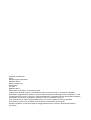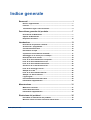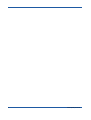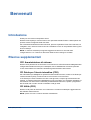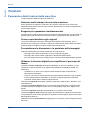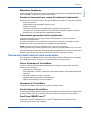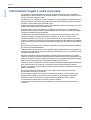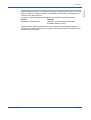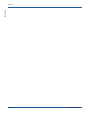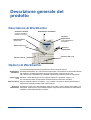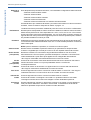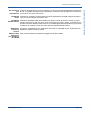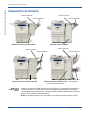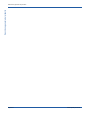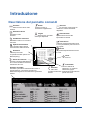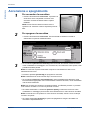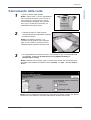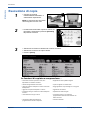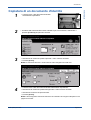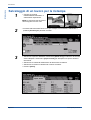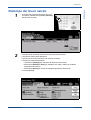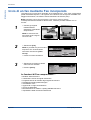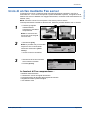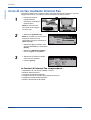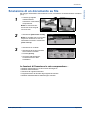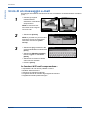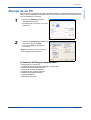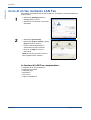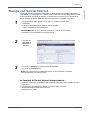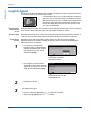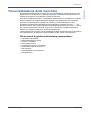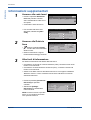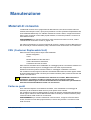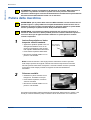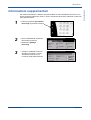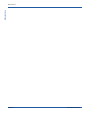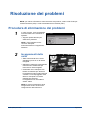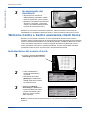OTTIMIZZARE LA PRODUTTIVITÀ...
...usando tutte le funzionalità del dispositivo. Insieme al
prodotto viene fornito un CD Guida per l'utente interattiva. Il CD
contiene attività animate e schermate interattive. Se installato
in rete, il CD è a disposizione di tutti gli utenti, oppure è
possibile caricarlo sul disco rigido per accedervi con facilità.
WorkCentre
®
5632/5638/5645/5655/5665/5675/5687
Guida rapida per l'utente
604P19214

Preparato e tradotto da:
Xerox
GKLS European Operations
Bessemer Road
Welwyn Garden City
Hertfordshire
AL7 1BU
REGNO UNITO
©2007 Xerox Corporation. Tutti i diritti riservati.
La protezione dei diritti d’autore è rivendicata tra l’altro per tutte le forme e i contenuti di materiale e
informazioni soggetti al diritto d’autore, come ammesso attualmente dalla legge scritta o giudiziale, o come
successivamente concesso, compreso, a titolo esemplificativo, il materiale generato dai programmi software
visualizzati sullo schermo, quali gli stili, i modelli, le icone, le schermate e così via.
Tutti i prodotti Xerox
®
citati in questa pubblicazione sono marchi registrati di Xerox Corporation.
Si riconoscono anche nomi di prodotti e marchi di altre società citati in questa guida.
Eventuali modifiche, correzioni tipografiche e aggiornamenti tecnici verranno apportati nelle edizioni
successive.

Guida rapida per l'utente i
Indice generale
Benvenuti ....................................................................................... 1
Risorse supplementari .............................................................................. 1
Funzioni ...................................................................................................... 2
Informazioni legali e sulla sicurezza ....................................................... 4
Descrizione generale del prodotto............................................... 7
Descrizione di WorkCentre ....................................................................... 7
Opzioni di WorkCentre .............................................................................. 7
Dispositivi di finitura................................................................................ 10
Introduzione ................................................................................. 13
Descrizione del pannello comandi ......................................................... 13
Accensione e spegnimento..................................................................... 14
Caricamento della carta .......................................................................... 15
Esecuzione di copie................................................................................. 16
Copiatura di un documento d'identità ................................................... 17
Salvataggio di un lavoro per la ristampa ............................................... 18
Ristampa dei lavori salvati...................................................................... 19
Invio di un fax mediante Fax incorporato .............................................. 20
Invio di un fax mediante Fax server ....................................................... 21
Invio di un fax mediante Internet Fax..................................................... 22
Scansione di un documento su file........................................................ 23
Invio di un messaggio e-mail.................................................................. 24
Stampa da un PC ..................................................................................... 25
Invio di un fax mediante LAN Fax........................................................... 26
Stampa con Servizi Internet.................................................................... 27
Login/Logout ............................................................................................ 28
Personalizzazione della macchina ......................................................... 29
Informazioni supplementari .................................................................... 30
Manutenzione............................................................................... 31
Materiali di consumo ............................................................................... 31
Pulizia della macchina............................................................................. 32
Informazioni supplementari .................................................................... 33
Risoluzione dei problemi ............................................................ 35
Procedura di eliminazione dei problemi ................................................ 35
Welcome Centre o Centro assistenza clienti Xerox.............................. 36

ii Guida rapida per l'utente

Guida rapida per l'utente Pagina 1
Benvenuti
Introduzione
Grazie per aver scelto un dispositivo Xerox.
Questa Guida rapida per l'utente fornisce una panoramica delle funzioni e delle opzioni che
possono essere configurate sulla macchina.
Per informazioni direttamente sulla macchina, premere il pulsante Guida. Se la macchina è
collegata in rete, usare la Guida in linea di CentreWare o fare clic sul pulsante Guida (?) del
driver di stampa.
NOTA: lo schermo sensibile può apparire leggermente diverso a seconda della
configurazione in uso. Tuttavia le descrizioni delle funzioni rimangono invariate.
Risorse supplementari
CD1 Amministratore di sistema
Questo CD fa parte del kit di CD fornito con la macchina e offre informazioni dettagliate sulla
configurazione della macchina per la stampa di rete e l’installazione di funzioni opzionali.
Il CD1 Amministratore di sistema è destinato agli amministratori del sistema.
CD Guida per l'utente interattiva (CD2)
Per informazioni più dettagliate su qualsiasi funzione della macchina, vedere il CD Guida per
l'utente interattiva (CD2), contenuto nel kit di CD fornito con la macchina.
Il CD Guida per l'utente interattiva è rivolto a tutti gli utenti, compresi gli amministratori del
sistema, e contiene informazioni dettagliate sul nuovo prodotto, con procedure interattive ed
esercitazioni. Per assicurare la massima produttività della macchina, copiare il programma
del CD sulla rete in modo che sia accessibile a tutti gli utenti.
CD Utilità (CD3)
Questo CD fa parte del kit fornito con la macchina e contiene un’utilità per l’aggiornamento
del software della macchina.
NOTA: questo CD non è richiesto durante l’installazione.

Pagina 2 Guida rapida per l'utente
Benvenuti
Benvenuti
Funzioni
Panoramica delle funzioni della macchina
Le potenti funzioni della macchina consentono di:
Generare molte stampe da una sola scansione
Per le operazioni di copiatura, la macchina può scansire il documento una sola volta,
indipendentemente dal numero di copie richiesto. Questo riduce il rischio di inceppamenti e
di usura degli originali.
Eseguire più operazioni simultaneamente
La macchina è in grado di eseguire diverse operazioni simultaneamente. Anche durante la
stampa l'utente può sottoporre a scansione un lavoro e aggiungerlo alla coda dei lavori.
Creare copie identiche agli originali
La macchina permette di riprodurre immagini di alta qualità, quali fotografie, testo o
documenti che contengono entrambi. È sufficiente confrontare le stampe della macchina e
le stampe ottenute da altre macchine: la differenza salta all'occhio.
Personalizzare le dimensioni e la posizione delle immagini
L'aspetto dell'immagine può essere modificato nei modi seguenti:
- l'immagine può essere spostata per creare il margine di rilegatura;
- l'immagine può essere ridotta, ingrandita o centrata automaticamente;
- su un'unica pagina si possono stampare più occorrenze ridotte dell'immagine originale.
Utilizzare le funzioni digitali per semplificare il processo di
lavoro
La funzione Lavoro composto permette di suddividere un lavoro di copiatura o un fax
incorporato in diversi segmenti a cui applicare l'impostazione di qualità più adatta. Ciò
permette di:
- combinare in un unico lavoro originali copiati usando la lastra di esposizione e
l'alimentatore automatico;
- creare un unico lavoro usando funzioni di programmazione diverse per ogni originale;
- inserire nell'alimentatore automatico un numero di originali superiore al massimo
consentito mantenendo la stessa programmazione.
La funzione Trasparenti permette di copiare su trasparenti separati da un divisore in una
sola operazione.
La funzione Creazione libretto riduce o ingrandisce automaticamente e organizza nella
corretta sequenza le immagini in modo che, una volta piegati, i fogli diano origine ad un
libretto.
La funzione Copertine aggiunge automaticamente le copertine ai documenti.
La funzione Originali misti permette di copiare simultaneamente originali di formato misto.
Le copie possono essere tutte riprodotte sul medesimo formato oppure ognuna sul formato
dell'originale di partenza.
Utilizzare la funzione Annotazione per aggiungere un commento, numero di pagina o data
alle copie.

Guida rapida per l'utente Pagina 3
Benvenuti
Benvenuti
Rispettare l'ambiente
Questo prodotto è conforme a una serie di standard internazionali per il rispetto dell'ambiente
ed è compatibile con quasi tutti i tipi di carta riciclata.
Scansire i documenti per creare file elettronici (opzionale)
Questa funzione consente di creare, da originali cartacei, file elettronici, che possono essere:
- archiviati sul server;
- trasferiti alla propria workstation tramite la rete;
- distribuiti via e-mail;
- salvati automaticamente in un'applicazione di gestione dei documenti;
- convertiti in un documento elettronico che può essere modificato, gestito, condiviso e
distribuito con una vasta gamma di applicazioni software.
Trasmettere documenti via fax (opzionale)
Il servizio opzionale Fax incorporato permette di trasmettere e ricevere fax cartacei
utilizzando la rete telefonica.
Il servizio opzionale Fax server permette di sottoporre a scansione i documenti e inviarli
direttamente a tutti i tipi di apparecchi fax collegati alla rete telefonica.
NOTA: entrambi i servizi Fax incorporato e Fax server possono essere
contemporaneamente installati sul WorkCentre, tuttavia è possibile abilitare solo un servizio.
Il servizio opzionale Internet fax consente agli utenti di trasmettere e ricevere documenti come
allegati e-mail. Questo tipo di fax viene trasmesso attraverso Internet o Intranet.
Panoramica delle funzioni sulla workstation
Se la macchina è collegata alla rete, sono disponibili le funzioni indicate sotto. Per i dettagli
sul collegamento di rete, consultare il CD Amministratore di sistema (CD1).
Driver di stampa di CentreWare
Il driver di stampa rende disponibili direttamente sul desktop le funzioni della macchina.
Queste funzioni includono:
• stampa fronte o fronte/retro;
• serie fascicolate e pinzate, in base alle opzioni della stazione di finitura disponibili sulla
macchina;
• risoluzione massima di 1200 x 1200 dpi;
• aggiunta di filigrane standard o personalizzate;
• stampa di più immagini su un'unica pagina.
Strumenti di CentreWare
Il software CentreWare contiene vari strumenti di gestione utenti.
Servizi Internet CentreWare
Una home page Web integrata tramite la quale è possibile inviare alla macchina file pronti per
la stampa tramite Internet. A questa funzione si accede con il software Servizi Internet.
FreeFlow
®
SMARTsend™
Il software FreeFlow
®
SMARTsend™ o FreeFlow
®
SMARTsend™ Professional offre
strumenti di scansione in rete opzionali.

Pagina 4 Guida rapida per l'utente
Benvenuti
Benvenuti
Informazioni legali e sulla sicurezza
Per garantire un utilizzo dell'apparecchiatura in condizioni di sicurezza, prima di utilizzare il
prodotto leggere attentamente le note di regolamentazione e sulla sicurezza contenute nel
CD
Guida per l'utente interattiva (CD2)
.
Il prodotto Xerox e i materiali di consumo consigliati sono stati progettati e collaudati in base a
rigorose normative di sicurezza che prevedono tra l’altro l’approvazione da parte di organismi
speciali e il rispetto delle norme ambientali vigenti.
I collaudi di sicurezza e ambientali, nonché i test relativi alle prestazioni del prodotto, sono stati
effettuati utilizzando unicamente materiali Xerox.
Eventuali modifiche non autorizzate, tra cui l’aggiunta di nuove funzioni o il collegamento a
dispositivi esterni, possono rendere nulla la certificazione del prodotto. Per ulteriori informazioni,
rivolgersi al rivenditore di zona autorizzato.
Il prodotto deve essere alimentato dal tipo di corrente indicato sull’etichetta che si trova sul
coperchio posteriore. Il prodotto deve essere collegato a un circuito con messa a terra.
Il prodotto è dotato di un connettore con perno di messa a terra. Tale connettore può essere
inserito unicamente in una presa di corrente dotata di messa a terra. Non utilizzare un adattatore
a spina con messa a terra per collegare la macchina a una presa di corrente sprovvista di messa
a terra.
Non rimuovere per nessun motivo coperture e protezioni, in quanto specificamente progettate
per garantire l'incolumità dell'utente.
Tutte le procedure di manutenzione sono descritte nella documentazione del cliente fornita con
il prodotto. Non eseguire sul prodotto procedure di manutenzione che non sono descritte nella
documentazione del cliente.
Seguire le informazioni sulla sicurezza elettrica contenute nella documentazione per il cliente
fornita con il prodotto. Il dispositivo di disinserimento di questa macchina è il cavo di alimentazione,
inserito in un apposito connettore nella parte posteriore. Per interrompere l’alimentazione elettrica
della macchina, scollegare il cavo di alimentazione dalla presa di corrente.
L'utilizzo di comandi, registrazioni o procedure diverse da quelle descritte nella documentazione
per il cliente fornita con il prodotto può comportare una pericolosa esposizione alla luce.
Seguire le informazioni sulla sicurezza operativa contenute nella documentazione per il cliente
fornita con il prodotto.
Non eseguire interventi di manutenzione che non siano specificamente descritti nella
documentazione fornita con il prodotto.
Questo prodotto produce ozono durante il normale funzionamento. L'ozono emesso è più
pesante dell'aria e dipende dal numero di copie prodotte. Se si garantiscono i parametri
ambientali corretti, come specificato nella procedura di installazione Xerox, i livelli di
concentrazione si manterranno nei limiti di sicurezza consentiti.
Conservare tutti i materiali di consumo rispettando le istruzioni riportate sulla confezione o
contenitore.

Guida rapida per l'utente Pagina 5
Benvenuti
Benvenuti
Questa apparecchiatura è stata testata e rientra nei limiti di sicurezza delle emissioni radio dei
dispositivi digitali di Classe A, come stabilito nella sezione 15 delle normative FCC.
Con questa
apparecchiatura è necessario utilizzare cavi d'interfaccia schermati in conformità con le
normative FCC degli Stati Uniti.
Il prodotto è certificato dall'agenzia sottostante con gli standard di sicurezza elencati.
Agenzia Standard
Underwriters Laboratories Inc UL60950-1 1st (2003) (Stati Uniti/Canada)
IEC60950-1 Edition 1 (2001)
L'apparecchiatura è stata prodotta all'interno di un sistema di qualità ISO9001 registrato.
Per informazioni legali e sulla sicurezza complete, fare riferimento alla documentazione per il
cliente fornita con il prodotto.

Pagina 6 Guida rapida per l'utente
Benvenuti
Benvenuti

Guida rapida per l'utente Pagina 7
Descrizione generale del
prodotto
Descrizione di WorkCentre
Opzioni di WorkCentre
La copiatrice/stampante/scanner WorkCentre offre le seguenti opzioni:
Alimentatore
automatico
Consente di alimentare 75 o 100 documenti solo fronte o fronte/retro a seconda della velocità
del modello. È possibile alimentare documenti di formato compreso tra A5 e A3
(da 148x210 mm a 297x420 mm). Installato al posto della copertura lastra di esposizione.
Vassoi carta
3 e 4
Entrambi i vassoi dispongono di una capacità superiore a quella dei vassoi 1 e 2.
Ciò consente di ridurre la frequenza di sostituzione della carta nella macchina.
Vassoio carta 5 Ha una capacità superiore ai vassoi 3 e 4 e, pertanto, consente di ridurre ulteriormente la
frequenza di sostituzione della carta nella macchina.
Vassoio a
sfalsamento
Consegna le copie con il lato stampato rivolto verso l’alto o verso il basso, fascicolate o non
fascicolate. Ogni fascicolo viene sfalsato rispetto al precedente per facilitarne la separazione.
Installato al posto della stazione di finitura.
Alimentatore automatico
Lastra di
esposizione
(sotto l’alimentatore
automatico)
Pannello comandi
(schermo sensibile e
tastierina numerica)
Vassoio a
sfalsamento
Vassoio carta 5
Vassoio bypass
(pieghevole)
Vassoi carta 3 e 4
Vassoi carta 1 e 2

Pagina 8 Guida rapida per l'utente
Descrizione generale del prodotto
Descrizione generale del prodotto
Stazione di
finitura
Sono disponibili 5 tipi di stazioni di finitura, a seconda della configurazione della macchina:
- Stazione di finitura Office di base
- Stazione di finitura Office
- Stazione di finitura Office avanzata
- Stazione di finitura Professional
- Stazione di finitura Professional con stazione di finitura libretto
Per identificare il tipo di stazione di finitura e per ulteriori informazioni su ciascuna stazione
di finitura, vedere la sezione “Dispositivi di finitura” a pagina -10.
La stazione di finitura prescelta è installata al posto del vassoio di ricezione a sfalsamento.
Perforazione Questa opzione è disponibile se sulla macchina è installata una delle tre stazioni di finitura
dotate di kit di perforazione. Sono disponibili i kit a 2 fori, a 3 fori, a 4 fori o a 4 fori svedese.
Poiché ogni foglio viene forato individualmente, non vi è alcun limite al numero massimo di
fogli nel fascicolo. Kit di perforazione aggiuntivi possono essere acquistati a parte, sebbene
sia possibile installare un solo kit per volta.
Pinzatrice Utilizzando la pinzatrice è possibile pinzare manualmente fino a 50 fogli di carta da 90 g/m
2
o una risma di carta di altezza massima di 5,5 mm. La cartuccia della pinzatrice contiene da
2000 a 5000 punti.
NOTA: prima di installare la pinzatrice, è necessario montare il ripiano.
Vassoio buste Questo vassoio è installato al posto del vassoio 2 per permettere la stampa di buste.
Il vassoio è regolabile per i formati più comuni e ha una capacità massima di 50 buste.
Kit fax di base
(incorporato)
Questo kit consente una connessione singola alla linea telefonica. Il kit fax di base,
denominato anche Fax incorporato, permette di sottoporre a scansione i documenti e di
inviarli direttamente a quasi tutti i tipi di apparecchi fax collegati alla rete telefonica.
I fax vengono inviati dalla macchina direttamente al numero fax inserito.
Kit fax
avanzato
(incorporato)
Consente la connessione di due linee telefoniche alla macchina. Questo kit offre tutte le
funzioni del kit fax di base con in più la possibilità di inviare e ricevere fax
contemporaneamente.
LAN Fax Consente di inviare un documento a un apparecchio fax connesso alla rete telefonica.
I fax vengono inviati dal PC direttamente al numero fax inserito.
Fax server Consente agli utenti di inviare e ricevere fax cartacei tramite un server fax. I fax vengono
inviati dalla macchina a un server fax di terzi che li inoltra al numero fax inserito.
Internet fax Consente agli utenti di inviare e ricevere fax tramite Internet o Intranet.
E-mail Consente di scansire un'immagine e di inviarla a un qualsiasi indirizzo e-mail valido.
L’immagine scansita viene inviata come allegato e-mail ai destinatari specificati.
Scansione
in rete
Servizio utilizzato per scansire un documento originale e convertirlo in un file elettronico.
Il file può essere distribuito e archiviato in diversi modi. La destinazione finale del file
elettronico dipenderà dal percorso di scansione scelto dall’utente.

Guida rapida per l'utente Pagina 9
Descrizione generale del prodotto
Descrizione generale del prodotto
Kit scansione
per
esportazione
Consente di aggiungere funzioni di scansione a colori a macchine abilitate alla connessione
di rete. La scheda di scansione per esportazione consente inoltre di aggiornare le macchine
con funzioni di e-mail e Internet fax.
Contabilità
di rete
Consente di controllare l’utilizzo della macchina registrando la quantità eseguita di stampe,
copie e scansioni da più macchine in rete.
Contabilità
standard Xerox
Strumento utilizzabile dagli amministratori per tenere traccia del numero di lavori di copia,
stampa, scansione in rete, fax server e fax incorporato per ciascun utente, a condizione che
questi servizi siano installati sulla macchina. È possibile applicare limiti di utilizzo per gli utenti
e stampare un rapporto contenente tutti i dati di Contabilità standard Xerox.
Dispositivo
interfaccia
esterna
Consente il collegamento di un dispositivo di accesso e contabilità di terzi, ad esempio con
pagamento tramite scheda o gettoni.
Memoria EPC
(Electronic
Pre- Collation)
da 256 MB
Area di memorizzazione temporanea aggiuntiva per dati scansiti.

Pagina 10 Guida rapida per l'utente
Descrizione generale del prodotto
Descrizione generale del prodotto
Dispositivi di finitura
Stazione di
finitura Office
di base
Contiene un massimo di 250 fogli nel vassoio superiore e un massimo di 1000 fogli nel
vassoio impilatore. L'impilatore consente di fascicolare, impilare e pinzare le copie a
seconda delle funzioni selezionate. La cartuccia della pinzatrice della stazione di finitura
Office di base contiene minimo 3000 punti.
NOTA: la pinzatura doppia non è disponibile con la stazione di finitura Office di base.
Stazione di finitura OfficeStazione di finitura Office di base
Stazione di finitura Office avanzata
Stazione di finitura Professional
(con stazione finitura libretto)
Vassoio impilatore
Vassoio stazione di
finitura libretto
Vassoio superiore
Vassoi impilatore
Vassoio superiore
Vassoio impilatore
Vassoio superiore
Vassoio impilatore
Vassoio superiore

Guida rapida per l'utente Pagina 11
Descrizione generale del prodotto
Descrizione generale del prodotto
Stazione di
finitura Office
Contiene un massimo di 250 fogli nel vassoio superiore e un massimo di 2000 fogli nel
vassoio impilatore. L'impilatore consente di fascicolare, impilare, pinzare e perforare le copie
a seconda delle funzioni selezionate.
La cartuccia della pinzatrice della stazione di finitura Office contiene minimo 3000 punti.
Stazione di
finitura Office
avanzata
Contiene un massimo di 250 fogli nel vassoio superiore e un massimo di 1500 fogli nel
vassoio impilatore.
La stazione di finitura Office avanzata consente di fascicolare, impilare, pinzare e perforare le
copie a seconda delle funzioni selezionate.
La pinzatrice della stazione di finitura dispone di 1 cartuccia punti contenente 5000 punti.
Stazione di
finitura
Professional
Contiene un massimo di 250 fogli nel vassoio superiore e un massimo di 1500 fogli nel
vassoio impilatore.
La stazione di finitura Professional consente di fascicolare, impilare, pinzare e perforare le
copie a seconda delle funzioni selezionate.
La stazione di finitura Professional include anche una stazione di finitura libretto che può
essere usata per piegare e pinzare le copie. La pinzatrice della stazione di finitura libretto
richiede 2 cartucce punti, ciascuna contenente 2000 punti. La pinzatrice della stazione di
finitura dispone di 1 cartuccia punti contenente 5000 punti.

Pagina 12 Guida rapida per l'utente
Descrizione generale del prodotto
Descrizione generale del prodotto

Guida rapida per l'utente Pagina 13
Introduzione
Descrizione del pannello comandi
Guida
Fornisce accesso a
informazioni supplementari.
Pausa
Sospende temporaneamente il lavoro
in corso.
Interruzione
Sospende temporaneamente il lavoro
in corso per lasciare il posto a un lavoro
più urgente.
Funzioni
Visualizza le funzioni lavoro sullo
schermo.
Cancelletto
Indica il carattere di
selezione o un numero di
selezione di gruppo.
Permette anche di inserire la
parola di accesso.
Cancella
Cancella i valori
numerici o l'ultima cifra
inserita.
Asterisco
Utilizzare per avviare
un'operazione DTMF (Dual Tone
Multi-frequency).
Lingua
Visualizza il testo in una delle
altre lingue disponibili.
Avvio
Avvia il lavoro.
Schermo sensibile
Visualizza e permette di selezionare le funzioni di
programmazione, comprese le procedure di
eliminazione degli errori e le informazioni generali sul
sistema.
Accesso
Fornisce l'accesso a Strumenti, per
modificare i valori di default del
dispositivo.
Cancella tutto
Riporta tutte le funzioni alle
impostazioni di default.
Situazione lavori
Visualizza lo stato
dei lavori.
Condizione macchina
Visualizza lo stato in cui si trova la
macchina.
Spia Economizzatore
Indica quando è attivo il Modo
economizzatore della macchina.
*
Pausa di selezione
Inserisce una pausa nella selezione
di un numero di telefono durante la
trasmissione di un fax.

Pagina 14 Guida rapida per l'utente
Introduzione
Introduzione
Accensione e spegnimento
¾ Se si seleziona [Disinserisce sistema] nella schermata diconferma di disinserimento,
viene visualizzato un messaggio in cui si avverte che, se la macchina viene spenta, i dati
potrebbero andare perduti.
NOTA: la conferma di questa schermata comporta la cancellazione di tutti i lavori
attualmente nella coda.
¾ Premere il pulsante [Conferma] per spegnere la macchina.
NOTA: l'alimentazione viene interrotta dopo circa 45 secondi.
¾ Se si seleziona [Inserisce economizzatore], viene immediatamente attivato il modo
Economizzatore appropriato. Se la coda dovesse contenere dei lavori, viene visualizzata
una seconda schermata.
NOTA: per riportare la macchina in modalità operativa, è sufficiente premere un pulsante
sullo schermo sensibile o un tasto sul pannello comandi.
¾ Se è stato selezionato e confermato [Riavvio rapido], la macchina si riavvia. Viene
visualizzato un messaggio per avvertire che eventuali lavori in coda verranno cancellati.
NOTA: eventuali lavori di copiatura in coda verranno cancellati, mentre i lavori di stampa
verranno recuperati.
¾ Se è stato selezionato [Annulla], le opzioni di spegnimento vengono annullate e la
macchina è disponibile all’uso.
1
Per accendere la macchina
¾ Premere l'interruttore di accensione. Il processo di
accensione viene completato in meno di 165
secondi e consente di attivare tutte le opzioni
installate.
NOTA: alcune funzioni della macchina come la
copiatura e la scansione saranno disponibili prima di
altre.
2
Per spegnere la macchina
¾ Premere l'interruttore di accensione. Una schermata di conferma richiede di
selezionare un'opzione di disinserimento.
3

Guida rapida per l'utente Pagina 15
Introduzione
Introduzione
Caricamento della carta
1
¾ Aprire il vassoio carta richiesto.
NOTA: i vassoi carta 1 e 2 sono regolabili per
tutti i formati da A5 ad A3 (148 x 210 mm e
297 x 420 mm). I vassoi carta 3 e 4 sono
vassoi dedicati e accettano solo il formato
A4 o 8,5 x 11 pollici (216 x 279 mm) con
alimentazione lato lungo (LEF).
2
¾ Caricare la carta. La carta non deve
superare la linea di riempimento massimo.
¾ Chiudere il vassoio.
NOTA: se si utilizza il vassoio 1 o 2,
accertarsi che le guide tocchino la pila dei
fogli. In caso contrario, il formato rilevato
automaticamente potrebbe risultare errato.
3
¾ Per riprogrammare il vassoio nel caso in cui il formato, il tipo o il colore della carta
sia cambiato, selezionare [Conferma] OPPURE [Cambia formato] e/o
[Cambia tipo e colore].
NOTA: verificare che il formato, il tipo e il colore siano corretti. Per la carta da copia
standard le impostazioni dovrebbero essere: Formato - A4 Tipo - Standard Colore -
Bianco
NOTA: alcune configurazioni macchina non supportano la stampa di buste. Per ulteriori
informazioni, fare riferimento al capitolo Descrizione generale del prodotto.

Pagina 16 Guida rapida per l'utente
Introduzione
Introduzione
Esecuzione di copie
Le funzioni di copiatura comprendono…
1
¾ Caricare gli originali
nell’alimentatore automatico o
sulla lastra di esposizione.
NOTA: la scansione dei documenti
viene eseguita una sola volta.
2
¾ Accedere alla schermata Copiatura di base; se
necessario, selezionare il pulsante [Funzioni]
del pannello comandi.
3
¾ Selezionare le funzioni richieste sullo schermo sensibile.
¾ Selezionare il numero di copie richieste.
¾ Premere [Avvio].
• Produzione di fascicoli pinzati o forati, se è
disponibile una stazione di finitura
• Registrazione della qualità immagine
• Riduzione/Ingrandimento automatici • Copia di originali con formati misti
• Aggiunta di divisori stampati o in bianco al fascicolo
di trasparenti
• Raggruppamento di più immagini su una pagina
• Aggiunta di copertine stampate o in bianco • Aggiunta di annotazioni
• Inserimento di fogli o di divisori a rubrica stampati o
in bianco
• Spostamento delle immagini
• Cancellazione di margini e bordi • Composizione lavoro per applicare
programmazioni diverse a documenti di uno
stesso fascicolo
• Archiviazione delle impostazioni di
programmazione dei lavori frequenti
• Creazione di libretti
La pagina si sta caricando...
La pagina si sta caricando...
La pagina si sta caricando...
La pagina si sta caricando...
La pagina si sta caricando...
La pagina si sta caricando...
La pagina si sta caricando...
La pagina si sta caricando...
La pagina si sta caricando...
La pagina si sta caricando...
La pagina si sta caricando...
La pagina si sta caricando...
La pagina si sta caricando...
La pagina si sta caricando...
La pagina si sta caricando...
La pagina si sta caricando...
La pagina si sta caricando...
La pagina si sta caricando...
La pagina si sta caricando...
La pagina si sta caricando...
-
 1
1
-
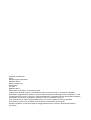 2
2
-
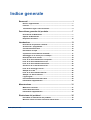 3
3
-
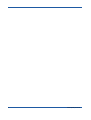 4
4
-
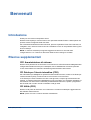 5
5
-
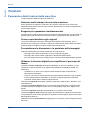 6
6
-
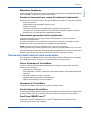 7
7
-
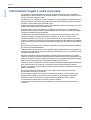 8
8
-
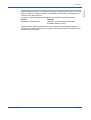 9
9
-
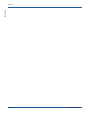 10
10
-
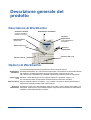 11
11
-
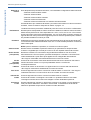 12
12
-
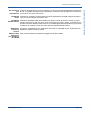 13
13
-
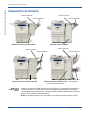 14
14
-
 15
15
-
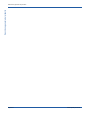 16
16
-
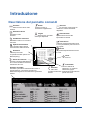 17
17
-
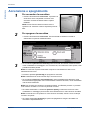 18
18
-
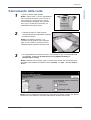 19
19
-
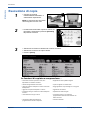 20
20
-
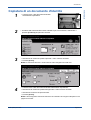 21
21
-
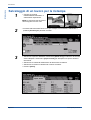 22
22
-
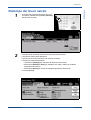 23
23
-
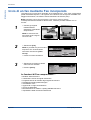 24
24
-
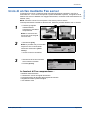 25
25
-
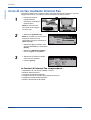 26
26
-
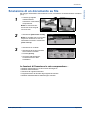 27
27
-
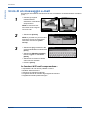 28
28
-
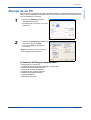 29
29
-
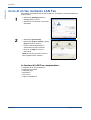 30
30
-
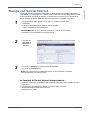 31
31
-
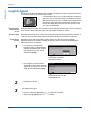 32
32
-
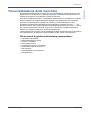 33
33
-
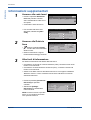 34
34
-
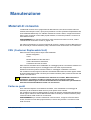 35
35
-
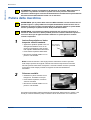 36
36
-
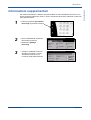 37
37
-
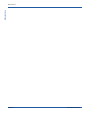 38
38
-
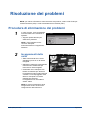 39
39
-
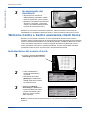 40
40
Xerox 5665/5675/5687 Guida utente
- Tipo
- Guida utente
Documenti correlati
-
Xerox CopyCentre 265/275 Manuale del proprietario
-
Xerox M165 Guida utente
-
Xerox 5845/5855 Guida utente
-
Xerox 5845/5855 Guida utente
-
Xerox 4150 Guida utente
-
Xerox Pro 75 Guida utente
-
Xerox ColorQube 9301/9302/9303 Guida utente
-
Xerox 5945/5955 Guida utente
-
Xerox 7830/7835/7845/7855 Guida utente
-
Xerox 5665/5675/5687 Guida utente